WPS word頁碼不連續突然斷頁的解決方法
時間:2023-07-11 10:11:45作者:極光下載站人氣:1592
大家平常會在wps文檔中進行文檔編輯,然后為文檔進行頁碼的添加,而我們在添加頁碼的時候,需要注意到很多問題,比如添加的頁碼需要設置應用的范圍、頁碼格式以及是否續前節等這種情況,如果當你在添加頁碼的過程中出現一些操作方法不對的情況,會導致自己添加的頁碼不是自己想要的,比如我們在編輯文檔內容的過程中,突然之間文檔的頁碼出現斷頁的這種情況,那么頁碼就會可能就會變成1來顯示,那么我們怎么解決這種問題呢,下方是小編給大家整理的問題方法,需要的話可以看看方法教程。

方法步驟
1.將文檔打開之后,如果文檔突然之間斷頁了,后面的頁面就會進行重新標記頁碼為1開始排序。
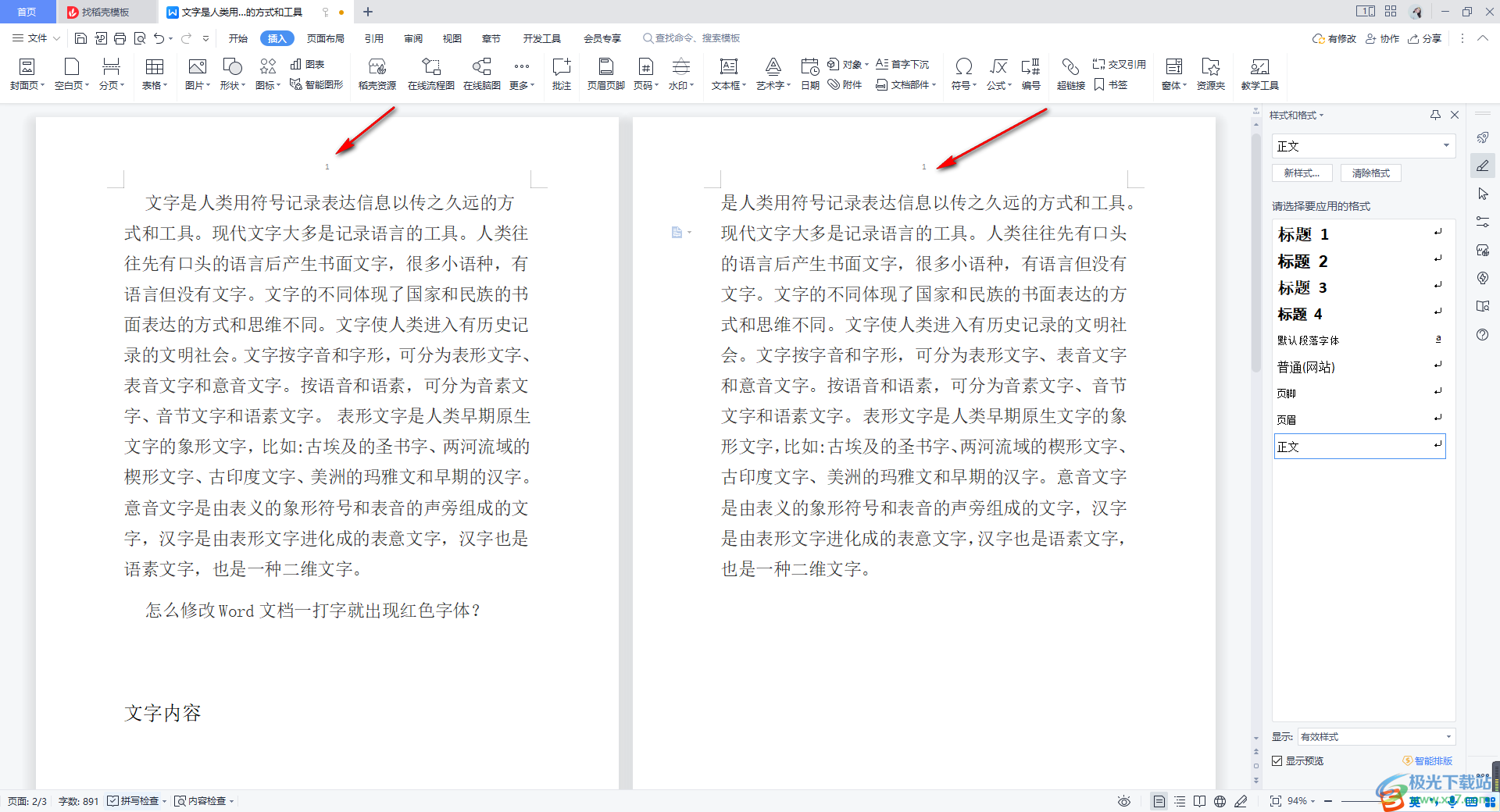
2.那么這種情況,我們可以通過進入到頁碼的設置窗口中進行設置,將需要設置的頁碼進行雙擊,然后點擊【頁眉頁腳】,之后我們需要在工具欄中找到【頁碼】選項。
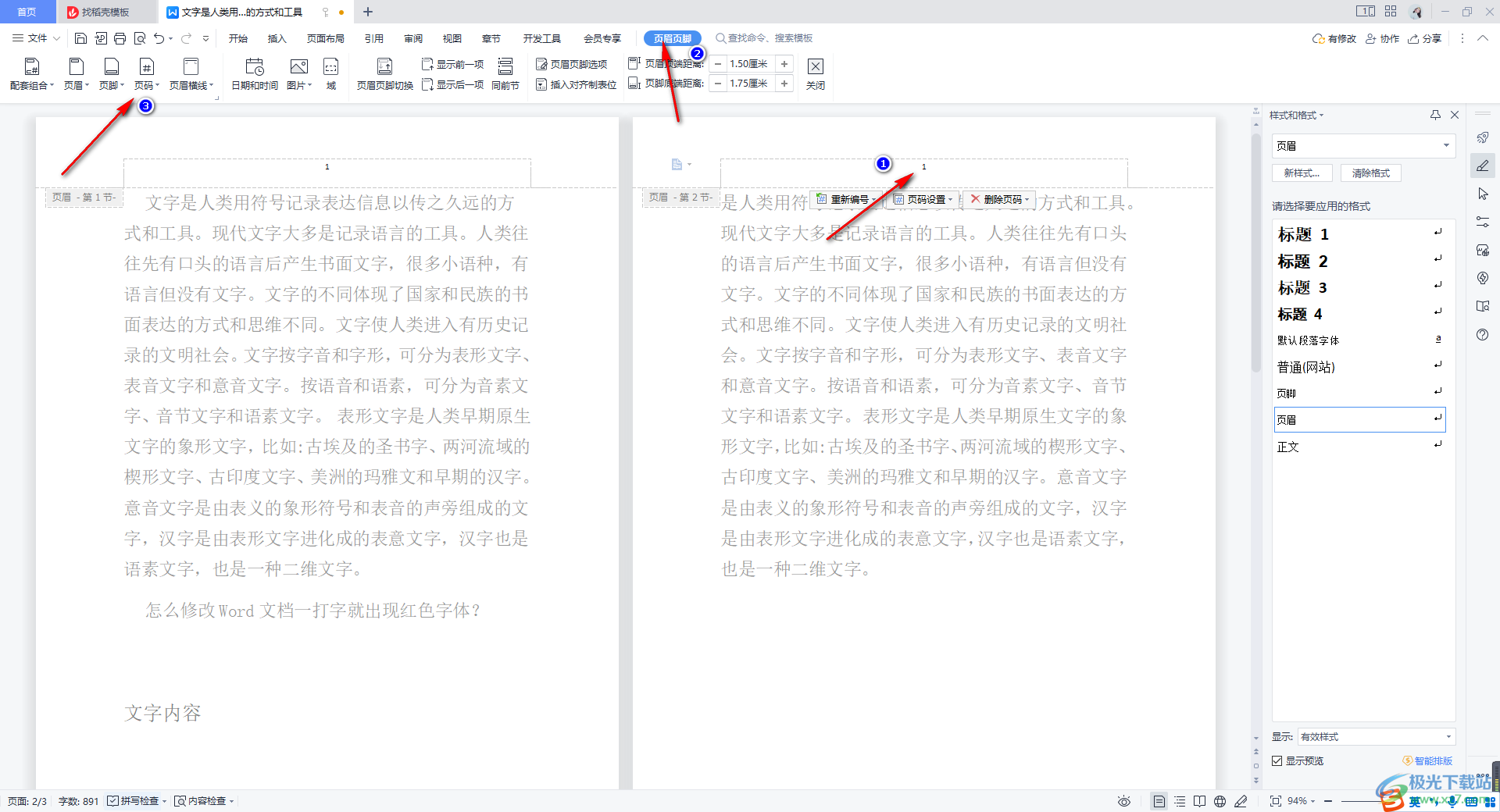
3.將頁面旁邊的下拉按鈕點擊打開之后,你可以在該頁面中選擇一個好看的頁碼樣式進行設置,然后我們點擊一下【頁碼】選項進入。
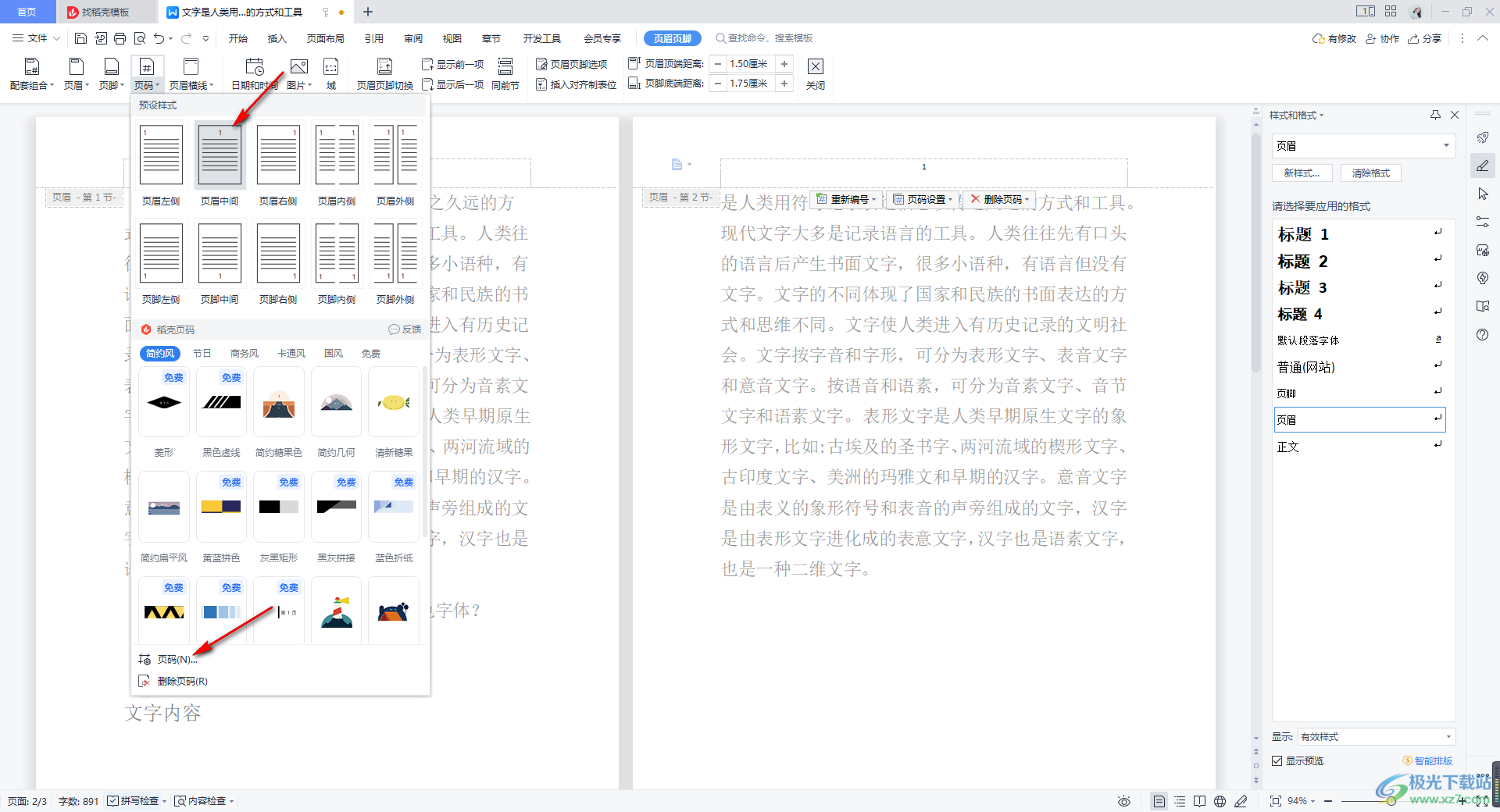
4.進入之后,將【續前節】選項進行勾選,然后再勾選【整篇文檔】,之后點擊確定按鈕保存設置。
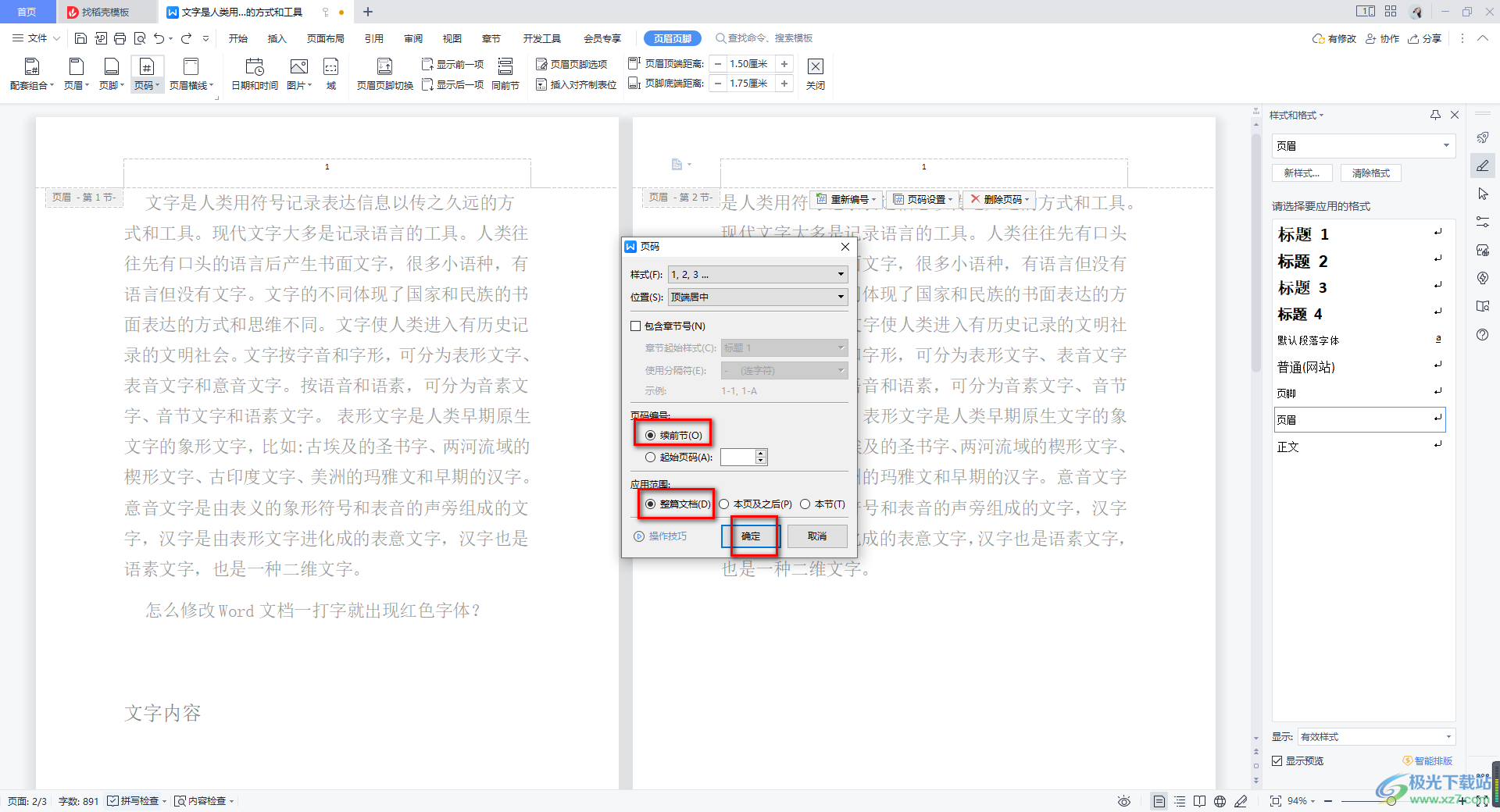
5.這時我們返回到編輯頁面中,可以看到斷節的頁碼就已經正常的進行排序了,如圖所示。
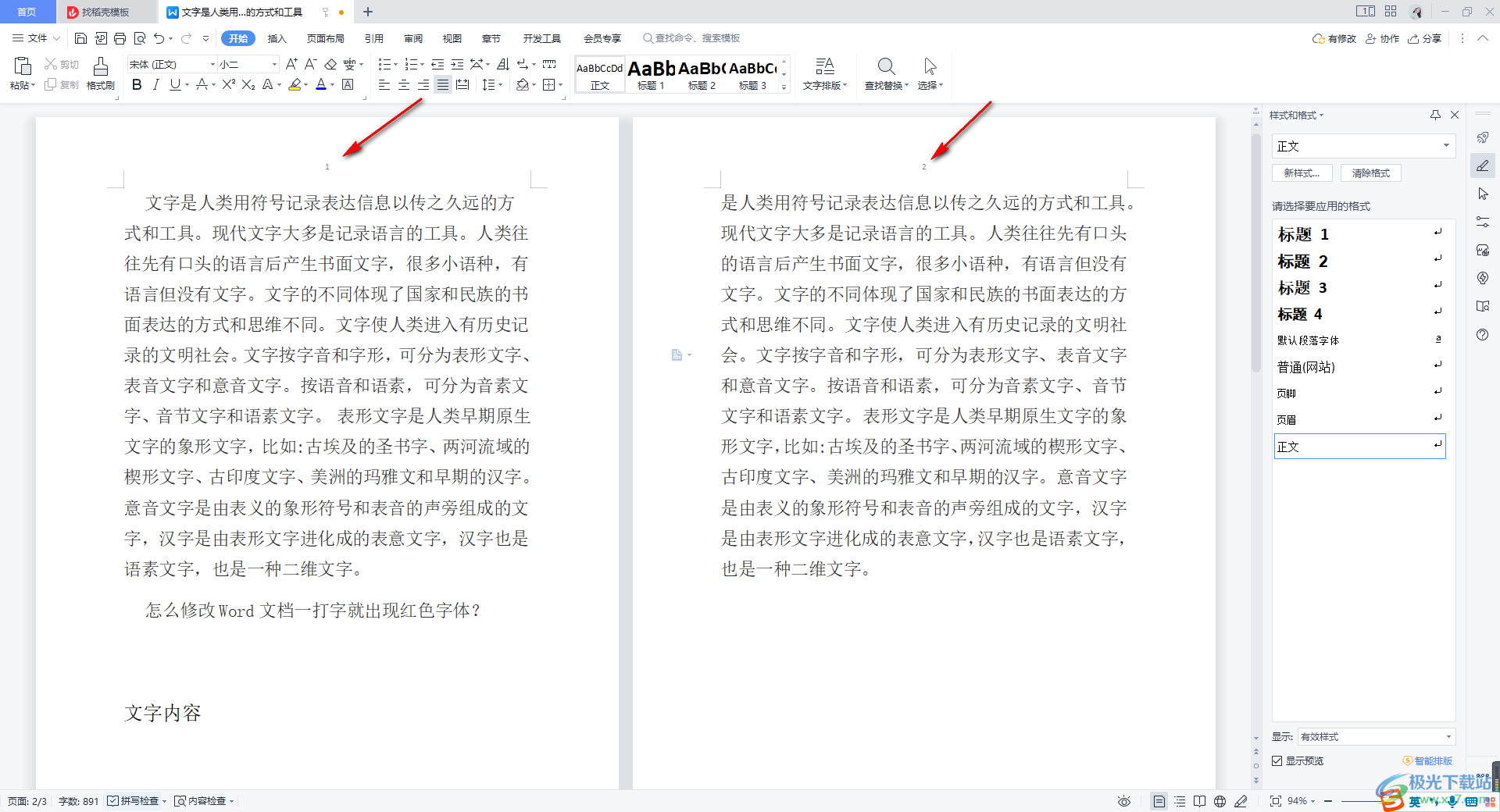
以上就是關于如何使用WPS word文檔頁碼不連續,突然斷頁的具體解決方法,遇到以上這種情況的小伙伴可以參考一下方法教程,其實操作起來并不是很難,但是就是由于在操作的過程中會遇到設置不完整的情況導致頁碼會出現錯誤,那么可以通過設置頁碼來解決,感興趣的話可以操作試試。

大小:240.07 MB版本:v12.1.0.18608環境:WinAll
- 進入下載
相關推薦
相關下載
熱門閱覽
- 1百度網盤分享密碼暴力破解方法,怎么破解百度網盤加密鏈接
- 2keyshot6破解安裝步驟-keyshot6破解安裝教程
- 3apktool手機版使用教程-apktool使用方法
- 4mac版steam怎么設置中文 steam mac版設置中文教程
- 5抖音推薦怎么設置頁面?抖音推薦界面重新設置教程
- 6電腦怎么開啟VT 如何開啟VT的詳細教程!
- 7掌上英雄聯盟怎么注銷賬號?掌上英雄聯盟怎么退出登錄
- 8rar文件怎么打開?如何打開rar格式文件
- 9掌上wegame怎么查別人戰績?掌上wegame怎么看別人英雄聯盟戰績
- 10qq郵箱格式怎么寫?qq郵箱格式是什么樣的以及注冊英文郵箱的方法
- 11怎么安裝會聲會影x7?會聲會影x7安裝教程
- 12Word文檔中輕松實現兩行對齊?word文檔兩行文字怎么對齊?
網友評論